



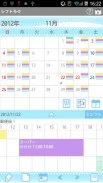

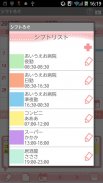
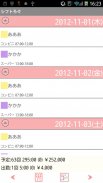

ShiftLog Ladys

ShiftLog Ladys चे वर्णन
जतन करा आणि अतिशय सहजपणे workplaces आणि बदल व्यवस्थापित! Workplaces आणि आपण इच्छुक बदल म्हणून तितकी जतन करा! हे अमर्यादित आहे!
5 बदल प्रत्येक दिवशी पर्यंत प्रदर्शित! जतन केलेले बदल कॅलेंडर खालील वेळेत मध्ये प्रदर्शित केल्या जातात! सर्व दिशेने ड्रॅग करा आणि पुढे जा!
आपण breaktime दिवस मजुरी जतन आणि प्रत्येक शिफ्ट गजर सेट करू शकता! * ShiftLog Ladys Google Calendar चे समक्रमित करू नका. मोबाइल रीतीने मोड आहे, तेव्हा गजर मॉडेल योग्यरितीने कार्य करणार नाही.
ShiftLog Ladys कसे मार्गदर्शक
1. दिनदर्शिका मेल: प्रतिमा ई-मेल करून आपल्या शिफ्ट पाठवा.
2. अलार्म: सेट आवाज आणि खंड.
3. सेटिंग: पार्श्वभूमी रंग निवडा व अनुप्रयोग मूलभूत कार्ये सेट.
4. बॅकअप: SD कार्ड डेटा जतन करा.
5. पासवर्ड: पासवर्ड सेट करा.
6 अधिक:
--- SD कार्ड कॉपी करा: अंतर्गत आणि बाह्य SD कार्ड डेटा कॉपी करा.
--- पुनर्प्राप्ती: आपण मागील डेटा परत करू इच्छिता, तेव्हा हे कार्य वापरा. * आपण हे कार्य वापरता तेव्हा वर्तमान डेटा हटविला जाईल याची कृपया नोंद घ्यावी.
1.Let च्या निवडा पार्श्वभूमी रंग पहिल्या! प्रेस "मेन्यू" मोबाइल निवडा "सेटिंग" च्या बटण.
"सेटिंग" पासून 2.Select "रंग".
3.Pattern1: रंगीत खडू निळा, pattern2: गुलाबी. आपल्याला आवडत रंग निवडा!
कामाच्या वेळा तयार करूया!
कॅलेंडर 1.Tap "संपादित करा" बटण (Pensil).
2.Move "यादी Shift" आहे.
3.Tap + बटन नवीन शिफ्ट तयार करणे.
4.Move विंडो "शिफ्ट जोडा" आहे.
5.Tap + बटन नवीन कामाची जागा तयार करण्यासाठी.
पॉप-अप 6.Move.
पॉप-अप * बटणे (कामाच्या निर्मिती विंडो) *
अ) बटण 「जतन करा」.
ब) 「परत」 बटण. "शिफ्ट जोडा" परत जा.
क) बटण 「हटवा」. नाव जतन केल्यावर, कामाची जागा हटवण्यासाठी या बटणाचा वापर करा.
ड) 「नाव」: कामाच्या नाव प्रविष्ट करा.
जतन करा बटण 7.Save आणि Shift जोडा परत जा.
* Shift चौकट जोडा *
「Shift」: शिफ्ट नाव प्रविष्ट करा.
「वेळ」: सेट कामाचे तास.
「वेळ विश्रांती」: breaktime सेट करा.
「मजकूर रंग」: मजकूर रंग निवडा. मुलभूत पांढरा आहे.
「BackColor」: पार्श्वभूमी रंग निवडा. . आपण 「अलार्म」 पूर्वावलोकन रंग तपासू शकता: गजर सेट करा.
「रक्कम」: दिवस वेतन रक्कम. या कोणत्याही क्षणी वेतन कार्य करते अशी व्यक्ती आहे.
「संक्षेप」: एक चा संक्षेप जतन करा.
"जतन करा" बटण 8.Save.
* याच कामाची जागा एक नवीन शिफ्ट तयार करा. *
9.Tap + Shift यादी विंडो बटण क्लिक करा.
10.Move शिफ्ट विंडो जोडा. आपण एकाच कामाची जागा एक शिफ्ट तयार करता, कामाची जागा नाव (लाल रंग) निवडले आहे पुष्टी. त्यामुळे शिफ्ट नाव आणि प्रविष्ट करा.
तशाच प्रकारे 11.Create अधिक बदल.
1.You तुम्ही शिफ्ट लिफ्ट विंडो मध्ये निर्माण सर्व कामाच्या वेळा पुष्टी करू शकता.
2.Tap "संपादित करा" बटण (Pensil) प्रत्येक शिफ्ट संपादित करण्यासाठी.
आणि शिफ्ट एक 3.Tap कॅलेंडर जा.
4.You बलून मध्ये निवडलेल्या शिफ्ट पाहू शकता. आपण या शिफ्ट जोडू इच्छित तारीख टॅप करा. आपण जोडू आणि दिवस टॅप करून शिफ्ट फक्त हटवू शकता!
दोनदा टॅप करून शिफ्ट 5.Delete! हे खूप सोपे आहे!
"बंद" बटण निवड 6.Release. दुसऱ्या पाळीत निवडण्यासाठी दिनदर्शिका "संपादित करा" बटण टॅप करा.
एक दिवस 1.Select → कॅलेंडर खाली शिफ्ट एक टॅप करा!
2.Move संपादित करा विंडो Shift आहे.
3.Check येथे काम · अनुपस्थितीत · दिले रजा · हानिपूरक नाही.
आवश्यक असेल 4.Change तास काम.
5.Add आणि संपादित करा संक्षेप.
1. 「कामाची जागा」: workplaces यादी पहा. कॅलेंडर प्रदर्शित करण्यासाठी एक निवडा.
2. 「Shift」: बदल यादी पहा. कॅलेंडर प्रदर्शित करण्यासाठी एक निवडा.
3. 「साप्ताहिक प्रदर्शन」: मासिक पासून साप्ताहिक प्रदर्शन स्विच करा.
1. 「संपादित करा」: एक नवीन शिफ्ट तयार करा.
2. 「टीप」: एक लहान चा संक्षेप तयार करा.
3. 「आज」: परत आज तारीख जा.
4. 「डाव्या आणि उजव्या」: तारखा योग्य आणि डावीकडे हलवा.
5. 「यादी」: यादीत कॅलेंडर ते प्रदर्शन करा.























